VisualStudioでInternetExplorerを操作する方法
VisualStudioでのInternetExplorer操作について
※InternetExplorerのサポートが終了したため、この方法は現在推奨されません。
SeleniumやPlaywrightなどのライブラリの使用を検討してください。
Microsoftの開発環境であるVisualStudio(C#/VB.NET)によりInternetExplorerを操作するプログラムを作成できます。SeleniumやPlaywrightなどのライブラリの使用を検討してください。
InternetExplorer操作の準備
ライブラリの参照設定
ソリューションエクスプローラーにて「全てのファイルを表示」をクリックします。
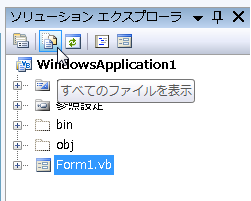
「参照設定」上で右クリック -> 参照の追加をクリックします。
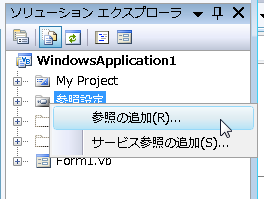
COMのタブを選択し、「Microsoft Internet Controls」「Microsoft HTML Object Library」を選択してOKボタンを押下します。
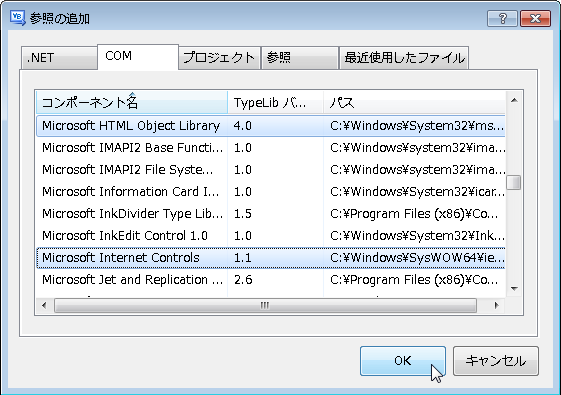
あとは画面に適当にボタンを配置して、以下のサンプルプログラムを貼り付けて実行すれば、InternetExplorerが起動してページが表示されます。
サンプルプログラム
Public Class Form1
Private objIE As SHDocVw.InternetExplorer
Private Sub Form1_Load(ByVal sender As System.Object, ByVal e As System.EventArgs) Handles MyBase.Load
'IEの起動
objIE = CreateObject("InternetExplorer.Application") 'オブジェクトを作成
objIE.Navigate("about:blank") '空ページの表示
objIE.Visible = True 'IEを表示
End Sub
End Class
public partial class Form1 : Form
{
SHDocVw.InternetExplorer objIE;
public Form1()
{
InitializeComponent();
}
private void Form1_Load(object sender, EventArgs e)
{
//IEの起動
objIE = new SHDocVw.InternetExplorer(); //オブジェクトを作成
objIE.Navigate("about:blank"); //空ページの表示
objIE.Visible = true; //IEを表示
}
}
InternetExplorer操作の解説
上記のサンプルプログラムを解説します。
参照設定で追加した2つのライブラリですが、
「Microsoft Internet Controls」はInternetExplorerの制御を行うためのものです。
「Microsoft HTML Object Library」は、表示しているページの操作をプログラムで簡単に行えるようにするものです。
Private objIE As SHDocVw.InternetExplorer
objIE = CreateObject("InternetExplorer.Application")objIE.Visible = True
※画面に見えなくてもプロセスとしては起動しているので、タスクマネージャーで確認はできます。
objIE.Navigate("about:blank")参考
